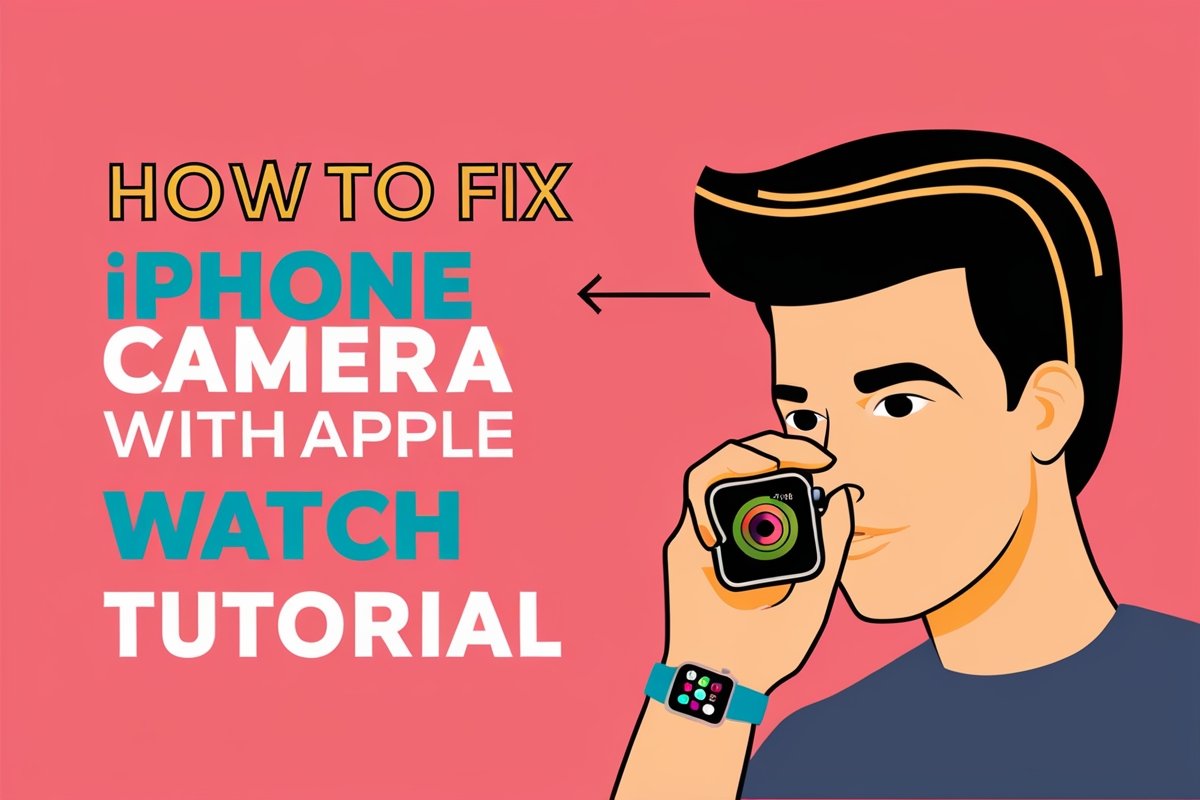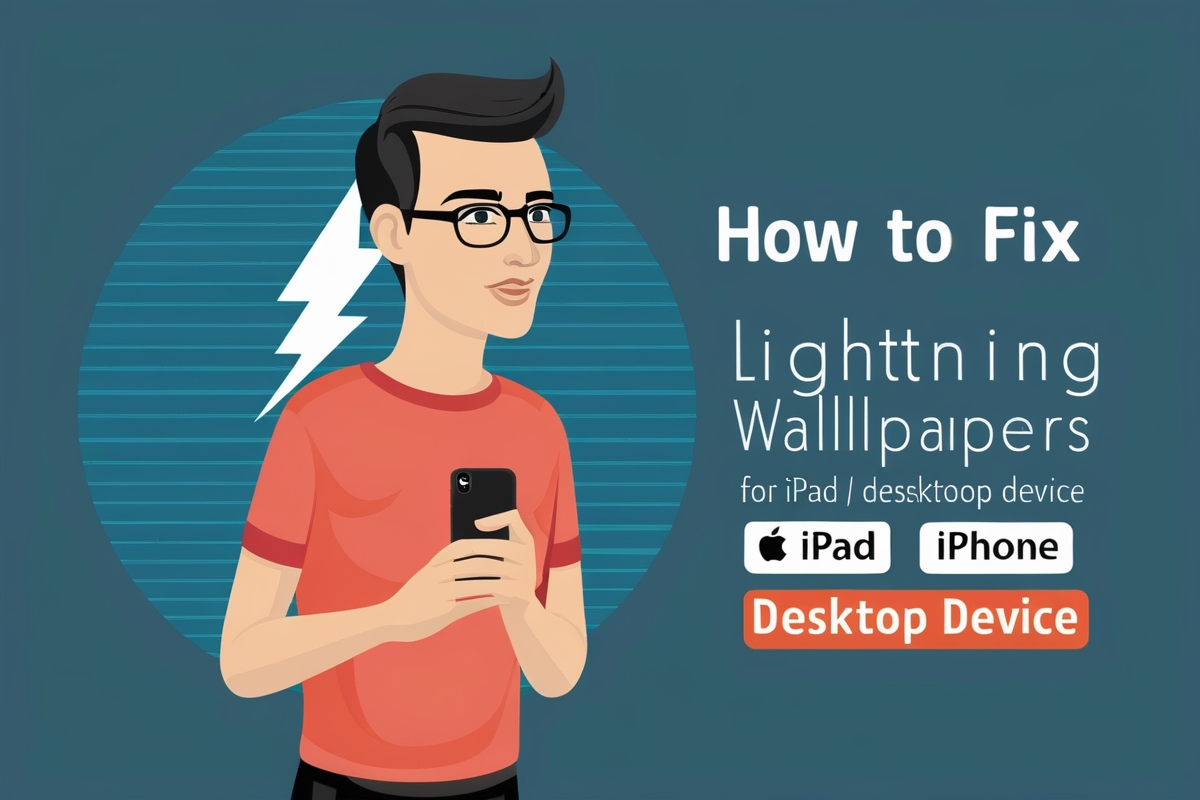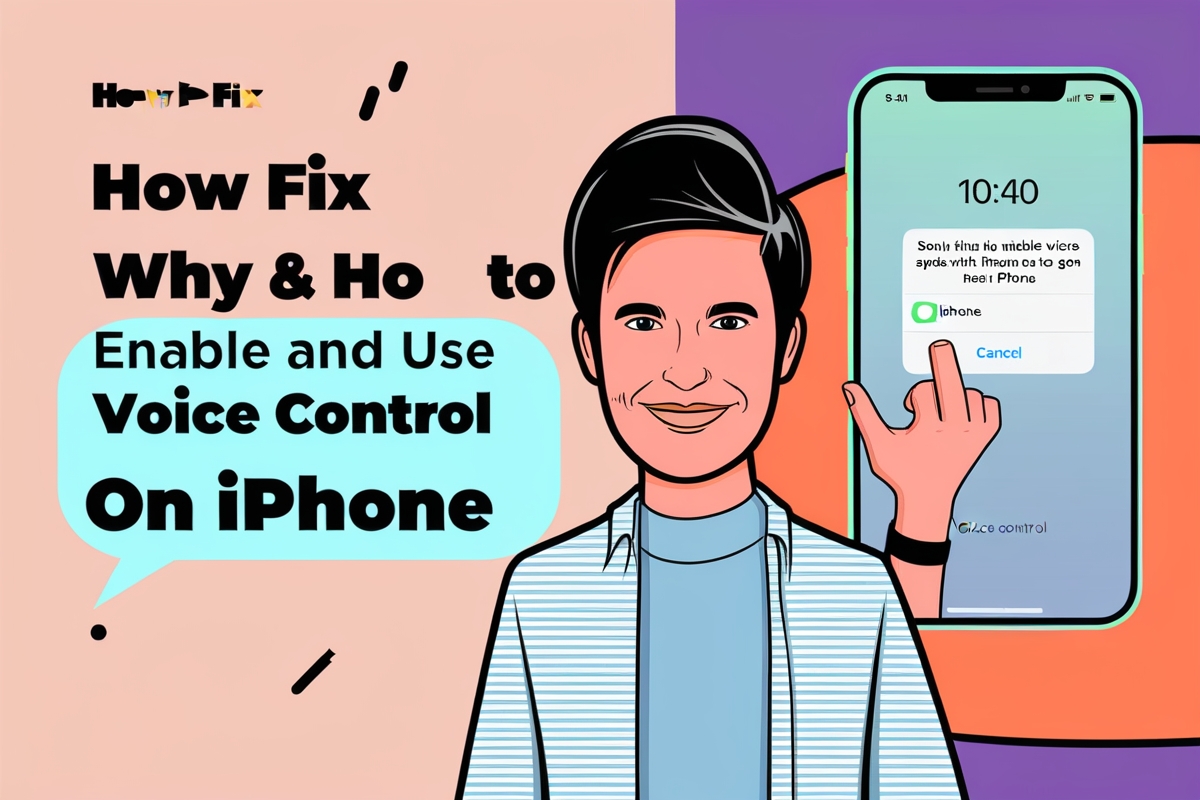關閉 iPhone 和 iPad 上的鍵盤點擊聲
iPhone 或 iPad 上的鍵盤點擊聲對某些人來說可能很有用,但對其他人來說,它們可能會分散注意力或煩人。幸運的是,您可以透過幾個簡單的步驟輕鬆關閉這些聲音。
使用設定應用程式
關閉鍵盤點擊聲的最有效方法是透過「設定」應用程式。您可以這樣做:
- 打開設定應用程式:先開啟 iPhone 或 iPad 上的「設定」應用程式。
- 導航至聲音和觸覺:向下捲動並從選項清單中選擇“聲音和觸覺”。
- 尋找鍵盤回饋:在「聲音和觸覺」選單中,向下捲動並選擇「鍵盤回饋」。
- 關閉聲音:找到“聲音”旁邊的切換開關並將其關閉。這將禁用鍵盤點擊聲。
其他選項:停用觸覺回饋
如果您還想停用觸覺回饋(打字時感受到的振動),您可以在同一選單中執行此操作:
- 打開設定應用程式:按照與上述相同的步驟到達「鍵盤回饋」部分。
- 關閉觸覺:除了關閉聲音之外,您還可以關閉“觸覺”選項。這將停止打字時的振動回饋。
使用靜音開關(不建議用於特定鍵盤聲音)
雖然靜音開關可以使裝置上的所有聲音靜音,但它並不是僅關閉鍵盤點擊聲的最佳解決方案,因為它會將所有音訊靜音,包括音樂和警報。
- 找到靜音開關:靜音開關位於 iPhone 的左側,音量控制的上方。
- 切換靜音開關:向前推開關可將裝置上的所有聲音靜音。但是,此方法會使所有音訊靜音,並且並非特定於鍵盤聲音。
使用音量控制(不建議用於特定鍵盤聲音)
與靜音開關類似,調整音量控制將使裝置上的所有聲音靜音,而不僅僅是鍵盤點擊聲。
- 存取音量控制:您可以使用裝置側面的音量按鈕或透過控制中心存取音量滑桿。
- 將音量設定為靜音:將音量滑桿滑動至底部,將音量設定為靜音。此方法還會減少裝置上的其他音訊並將其靜音。
為什麼這些方法很有幫助
- 具體控制:使用「設定」應用程式可以專門關閉鍵盤點擊聲,而不會影響裝置上的其他音訊。
- 客製化:您可以根據您的喜好選擇停用聲音或觸覺回饋,或兩者都停用。
- 方便:這些方法快速且易於實施,確保您可以安靜地打字,不受任何干擾。
透過執行以下步驟,您可以輕鬆管理和關閉 iPhone 或 iPad 上的鍵盤點擊聲音,從而增強您的打字體驗。